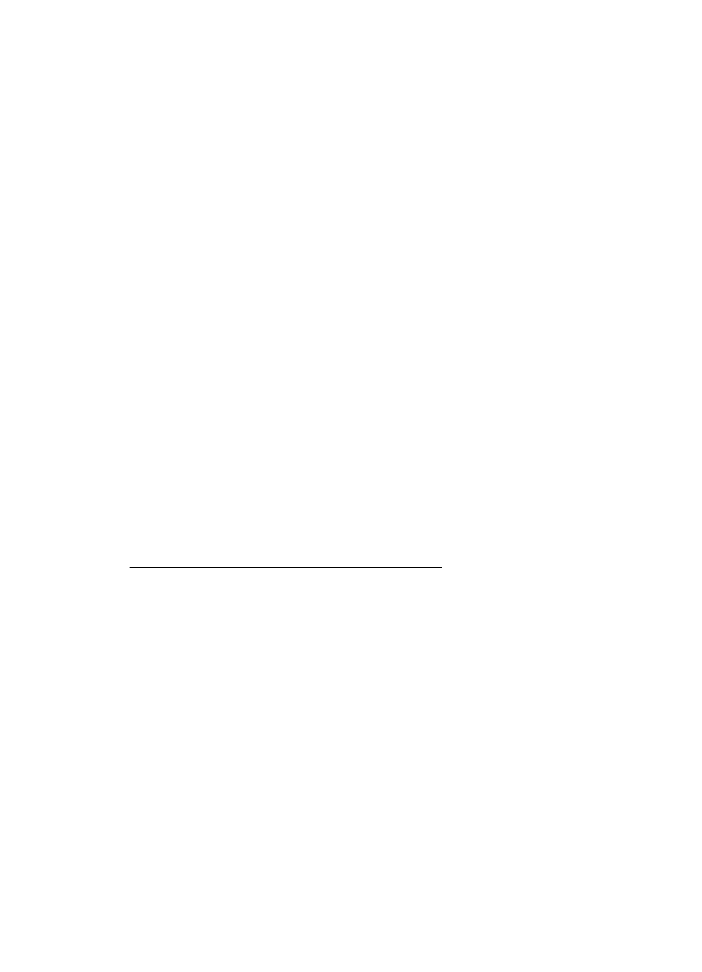
Шаг 5. Убедитесь, что беспроводная версия принтера настроена в качестве
драйвера принтера по умолчанию (только для Windows)
При повторной установке программного обеспечения HP программа установки
может создать вторую версию драйвера принтера в папке Принтеры или
Принтеры и факсы. При возникновении проблем с печатью или подключением к
Устранение неполадок, связанных с беспроводной связью (HP Officejet 4620 e-All-in-One series)
131
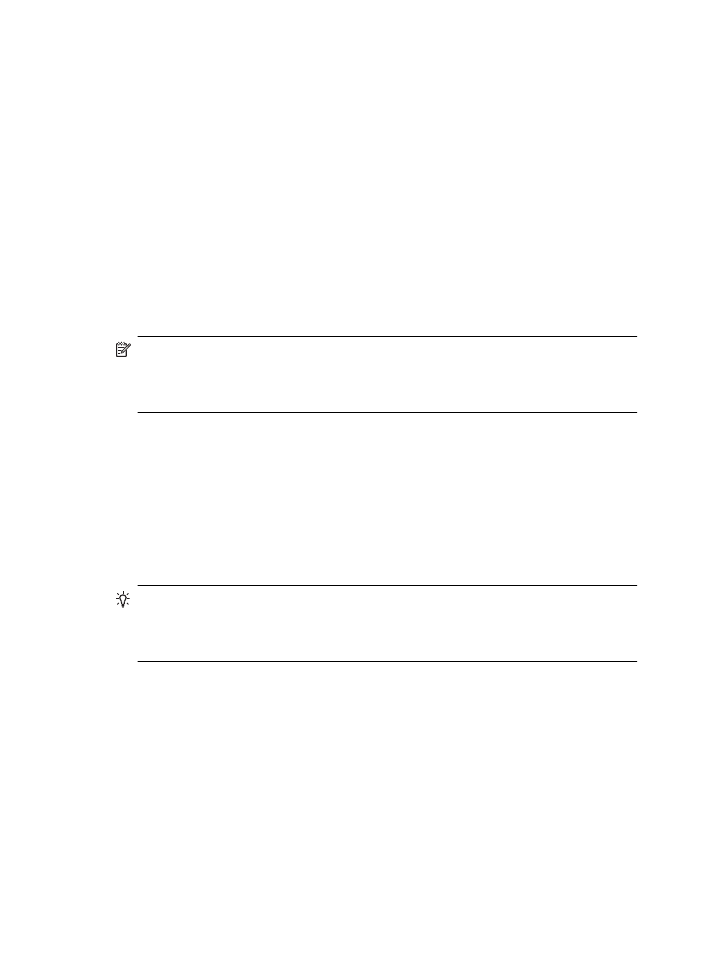
принтеру убедитесь, что по умолчанию используется правильная версия
драйвера принтера.
1. Выберите Пуск, Параметры, Принтеры или Принтеры и факсы.
- или -
Выберите Пуск, Панель управления и дважды щелкните Принтеры.
2. Определите, используется ли версия драйвера принтера в папке Принтеры
или Принтеры и факсы для беспроводного подключения.
а. Щелкните правой кнопкой мыши значок принтера, затем Свойства,
Параметры документа по умолчанию или Параметры печати.
б. На вкладке Порты найдите в списке помеченный порт. Версия драйвера
принтера, подключенного к беспроводной сети, имеет обозначение
Монитор порта повторного поиска сети HP в описании порта рядом с
пометкой.
3. Щелкните правой кнопкой мыши значок принтера, подключенного с помощью
беспроводного соединения, и выберите Использовать по умолчанию.
Примечание. Если для принтера в папке отображается больше одного
значка принтера, щелкните правой кнопкой мыши значок принтера,
подключенного с помощью беспроводного соединения, и выберите
Использовать по умолчанию.